- Autor Lauren Nevill [email protected].
- Public 2024-01-11 01:05.
- Zuletzt bearbeitet 2025-01-23 15:18.
In einigen Fällen muss ein Skype-Gespräch zur späteren Wiedergabe aufgezeichnet werden. Dies ist besonders nützlich, wenn Sie jemanden in schwierigen Fragen beraten oder wenn Sie jemand berät.

Notwendig
Um Ihr Gespräch aufzuzeichnen, verwenden Sie ein speziell dafür entwickeltes Programm: MP3 Skype Recorder. Sie können es auf der offiziellen Website des Programms unter www.voipcallrecording.com herunterladen
Anweisungen
Schritt 1
Laden Sie das Programm herunter und installieren Sie es auf Ihrem Computer, indem Sie die Setup-Datei ausführen. Die heruntergeladene Datei liegt im Archivformat vor und Sie müssen das Archiv öffnen oder entpacken, um die Setup-Datei auszuführen.
Schritt 2
Nachdem das Programm installiert ist, öffnen Sie es durch einen Doppelklick auf das Programmsymbol.
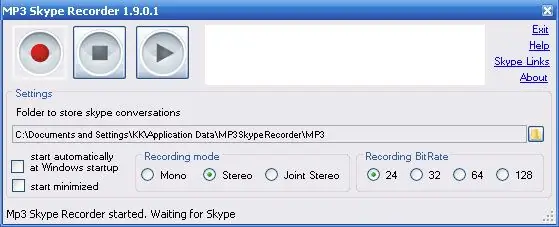
Schritt 3
Jetzt müssen Sie das Programm konfigurieren und den Ordner angeben, in dem die Gesprächsdateien aufgezeichnet werden, sowie den Mono- oder Stereo-Aufnahmemodus und die Aufnahmequalität.
Um einen Ordner anzugeben, klicken Sie rechts auf das Ordnersymbol und wählen Sie im sich öffnenden Fenster den gewünschten Speicherort auf Ihrem Computer aus. Die aufgenommenen Dateien finden Sie später hier.
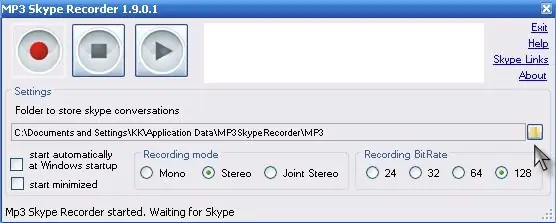
Schritt 4
Um die Aufnahmequalität anzupassen, wählen Sie den Stereo-Modus und stellen Sie die Audio-Bitrate ein: 24, 32, 64, 128. Je höher die Bitrate, desto besser die Aufnahmequalität. Wählen Sie „128“für die beste Klangqualität.
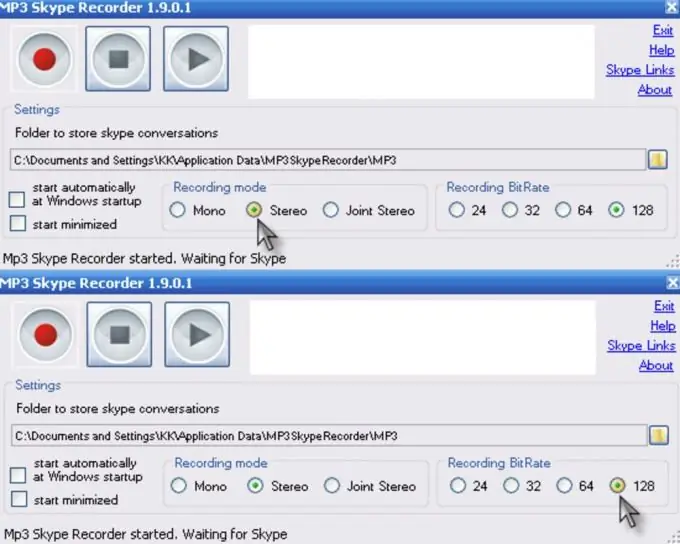
Schritt 5
Sie können jetzt aufnehmen. Starten Sie ein Gespräch und drücken Sie zur richtigen Zeit die Aufnahmetaste in Form eines roten Kreises. Sie können die Aufnahme stoppen, indem Sie auf die Schaltfläche Stop klicken.






